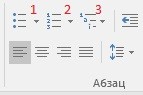Управление расстановкой переносов
Содержание статьи
Программа Word позволяет автоматически расставлять переносы в тексте по мере его добавления в документ. Причем вы можете использовать не только автоматическую расстановку переносов, но и ручной, когда вам нужно будет выбрать из вариантов, предложенных программой.
Если вы выбираете автоматическую расстановку переносов, то это намного проще и быстрее, однако, при ручной расстановке вы имеете более полный контроль над текстом.
Итак, существуют следующие способы управления расстановкой переносов:
1. Вставка неразрывного дефиса.
2. Расстановка переносов в тексте автоматически.
Для этого переходите во вкладку «Разметка страницы» и в «Расстановке переносов» выбираете пункт «Авто».
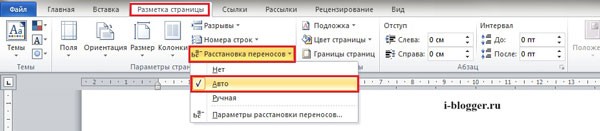
3. Расстановка переносов вручную.
Для начала нужно выбрать часть текста, где планируете вставлять перенос слов вручную и в той же вкладке, что и в предыдущем варианте выбираете пункт «Вручную».
После этого появится диалоговое окно, в котором вам будут предложены варианты расстановки разрывов в словах, далее выбираете нужное вам расположение расстановки переносов и нажимаете «Да».

Дополнительные параметры расстановки переносов
Также в Word можно настраивать некоторые параметры переносов. Для этого переходите во вкладку из пункта 2 и там выбирайте нижнюю строку «Параметры расстановки переносов». В данных параметрах вы можете:
- Включить или исключить параметр переноса только в словах из прописных букв.
- Задать ширину зоны переноса слов.
- Задать максимальное число последовательных переносов.

Предотвращение переносов текста
В случае, когда вам в тексте абсолютно не нужны переносы просто отключите их: Как отключить перенос слов?
Использование ширины полей для управления переносом
Еще один вариант, с помощью которого вы можете управлять числом переносов в тексте, является настраивание ширины полей документа.
Как настроить ширину поля документа читайте тут. (ССЫЛКА)
Так же про поля написано тут: Шаблон документа.